设置苹果手机悬浮球可以在手机的设置里进行操作,以iPhone 7 Plus手机为例:
1、打开Iphone手机后,点击“设置”按钮。进入手机设置页面。
2、进入“设置”页面后,用手向上滑动手机,找到“通用”,点击“通用”进入页面。
3、进入“通用”页面后,点击“辅助功能”,进入“辅助功能”页面。
4、进入“辅助功能”页面后,手指滑动手机屏幕,一直滑到底后,点击“AssistiveTouch”进入“AssistiveTouch”页面。
5、进入“AssistiveTouch”页面后,点击“AssistiveTouch”旁边按钮,打开隐藏的Home键。
6、“隐藏的这个Home键”即悬浮球已经开启。
注意事项:
Assistive touch是苹果内置(iOS5以上)给用户提供快捷操作的软件,可以随着不同程序的开启和关闭在屏幕四周的八个位置自由移动,避免“碍事”的情况,也可以手动调节。
苹果悬浮球在哪里设置
苹果手机悬浮球在手机的设置里面,找到辅助功能,打开触控就可以了,以苹果11为例,步骤如下:
1、打开手机中的设置。
2、找到辅助功能。
3、找到触控。
4、选择辅助触控。
5、点击打开。
6、返回主屏幕,点击悬浮球就可以使用了。
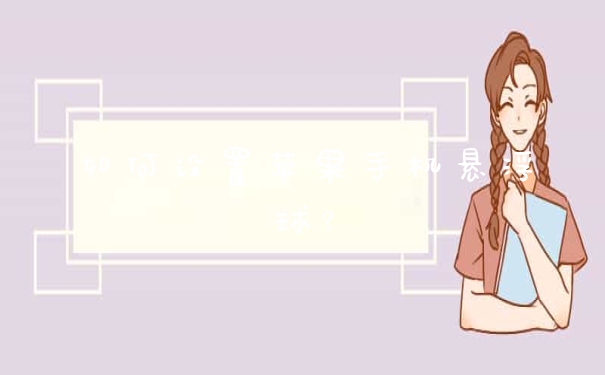
1、首先,点击一下桌面上的“设置”图标,进入设置选项页。
2、然后点击一下手机屏幕并往上拉动;找到并点击进入“通用”。
3、然后点击并进入“辅助功能”。
4、滑动屏幕找到“辅助触控”,点击一下。
5、可以看到,“辅助触控”并没有被选中,
6、点击一下按钮右侧的灰色圆圈后,我们发现左下角有了一个悬浮的虚拟按钮。
7、操作完上面的步骤就已经算是完成了在设置中打开苹果手机的虚拟home键的所有流程了。紧接着点击一下“自定顶层菜单”。
8、点击一个图标进入设置按钮的具体功能。(如配图所示,如果觉得六个图标不太好,可以点击粉红色矩形区域的“+”或“-”,增加/减少悬浮球按钮中的菜单个数。)
9、随便选择一个,点击一下勾选。(配图所示中,示例选择的是“切换应用”的功能按钮。)然后再点击一下右上角的“完成”。
10、可以看到,自定义顶层菜单页面中,刚才我们选择的“自定”变成了“应用切换器”。
11、然后,我们点击一下左下角的AssistiveTouch虚拟悬浮球,可以看到应用切换的功能已经成功添加进去了。
以上就是关于如何设置苹果手机悬浮球?全部的内容,如果了解更多相关内容,可以关注我们,你们的支持是我们更新的动力!





























